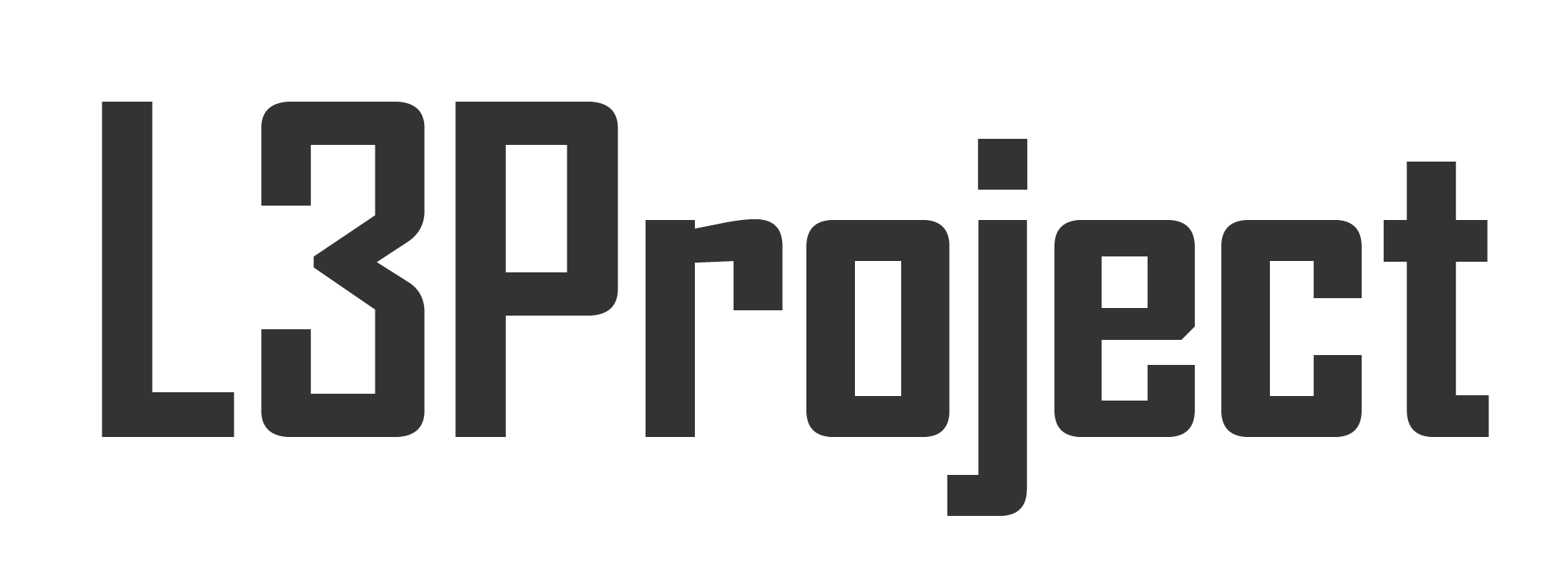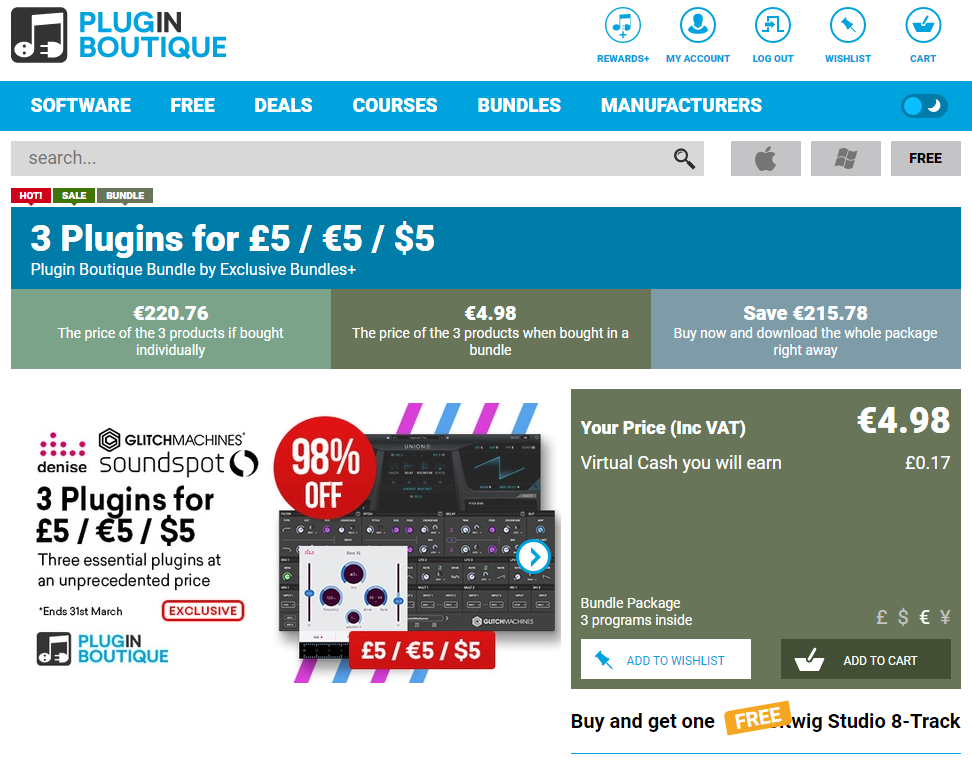Plugin Boutique(プラグインブティック)は英国に拠点を置く、VSTプラグインやソフト音源のダウンロード販売サイトです。
豊富なラインナップもさることながら、常時開催されている様々なセールが最大の目玉。定価より大幅に安い価格でプラグインが購入できるサイトとして、世界中のミュージシャンに愛用されています。
ただ、海外サイトということもあり、初めて使う方の中には不安を感じる方もいるかもしれません。でもご安心ください!
この記事では、DTMプラグインやソフト音源がおトクに買える「Plugin Boutique」の会員登録から購入・ダウンロードまでを、画像付きでくわしく解説します!
会員登録
Plugin Boutiqueのアカウントをお持ちでない方は、まず会員登録を行いましょう!
トップページ右上の「SIGN UP」をクリックしてください。

メルアド・パスワード登録
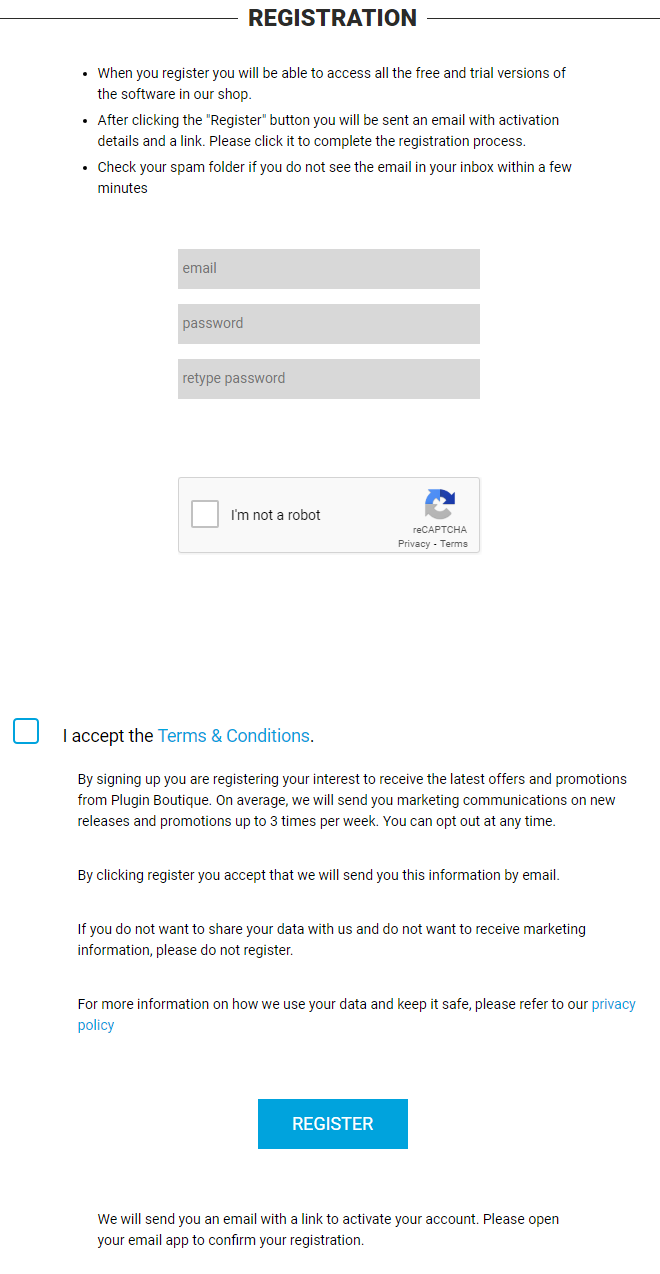
・email(メールアドレス)
・password(パスワード)
・retype password(再入力)
の3項目を記入し、「I’m not a robot(ロボットではない)」と、「I accept the Terms & Conditions.(規約に同意)」の2つにチェックを入れ、「REGISTER(登録)」をクリックします。
メール認証
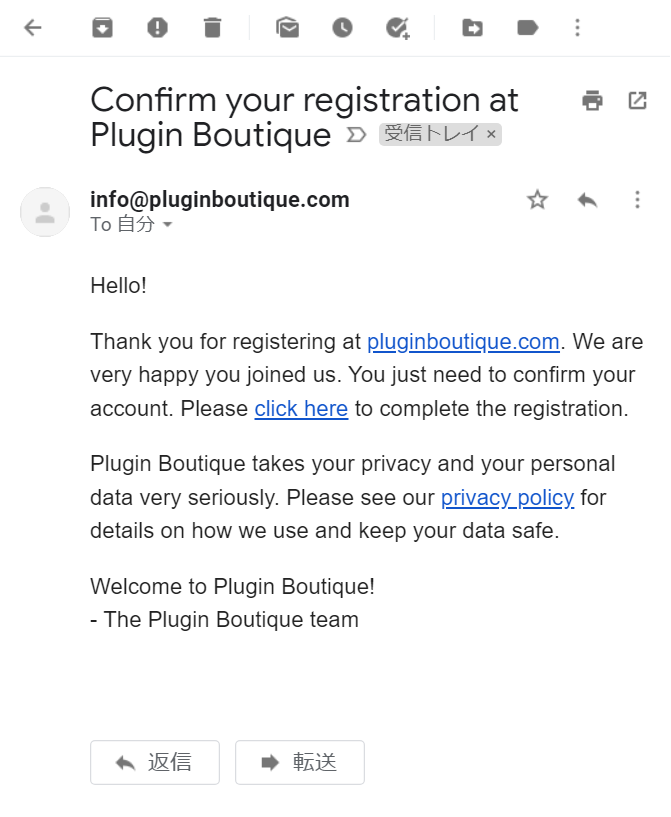
入力したアドレス宛に認証用のメールが届きます。しばらく待っても届かない場合は迷惑フォルダをチェックしてみてください。「click here」をクリックし、ログインを行うと会員登録完了です!
プラグインを買う!
それでは実際にプラグインを買ってみましょう!
① カートに入れる
今回は、テストとして「3つで£5/€5/$5のプラグインバンドル」を購入してみます!
購入したいプラグインのページに移動します。Plugin Boutiqueの価格はユーロ表記のため分かりにくいかもしれませんが、¥マークをクリックすると日本円に変更できます。
購入に進むには「ADD TO CART」をクリックし、カートに追加します。
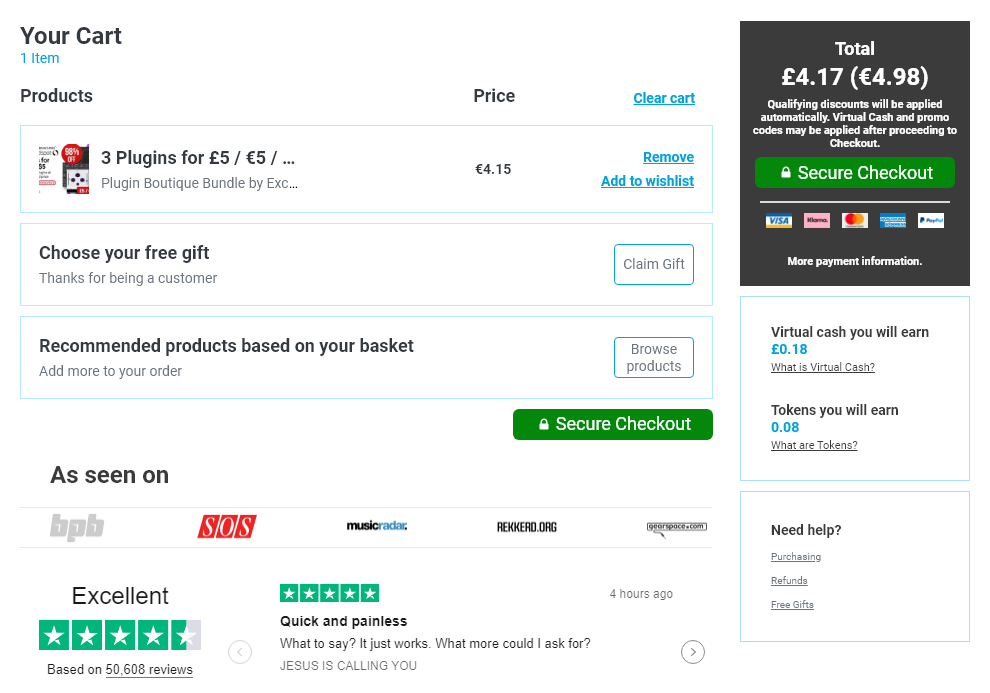
カートに移動し、内容に誤りがないかを確認します。
問題なければ「Secure Checkout」をクリックし、先に進みます。
② 氏名・住所の入力
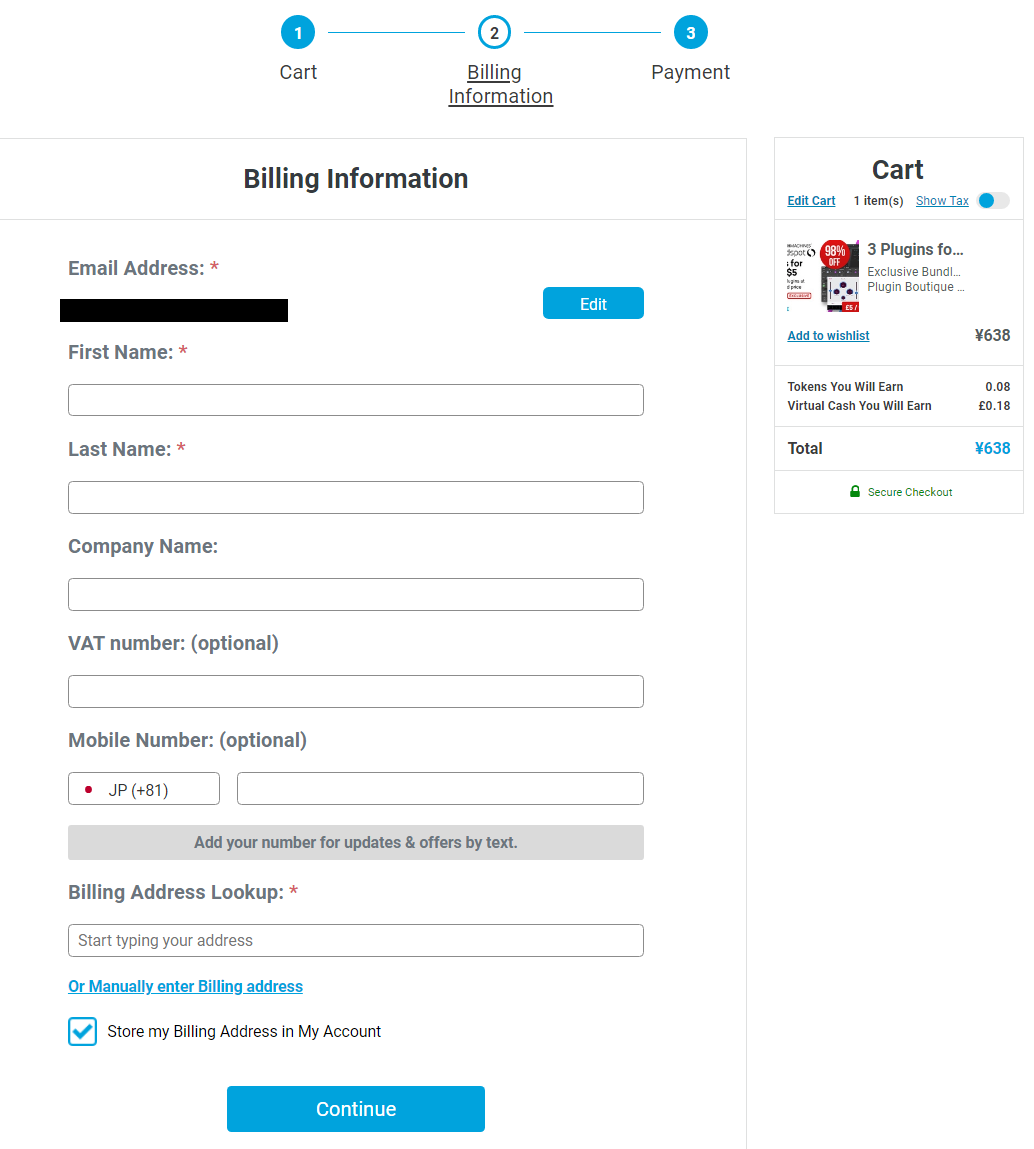
つづいて、氏名や住所などの個人情報を入力します。
以下の内容(*印の部分)のみ記入すれば他は空欄でもOKです。
・First Name(名)
・Last Name(姓)
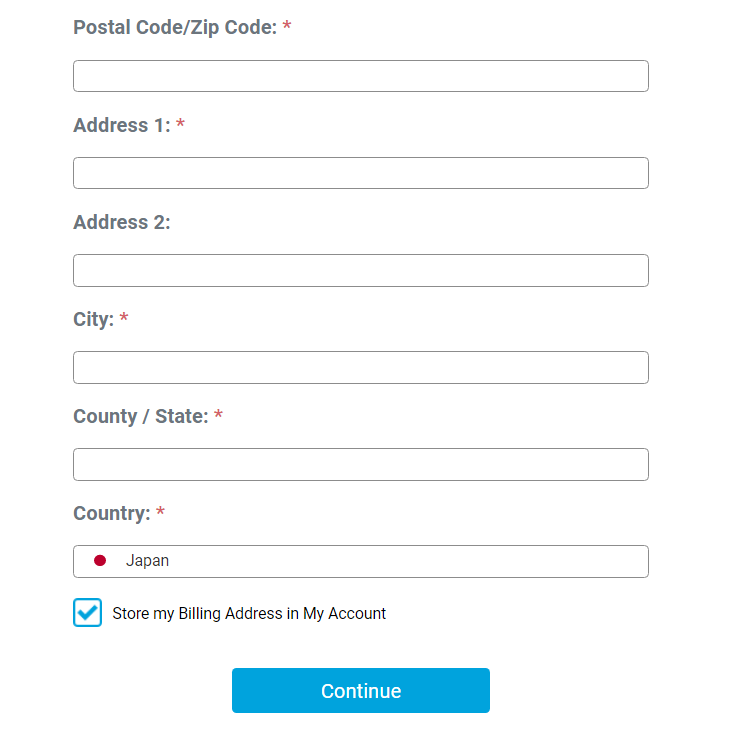
「Billing Address Lookup」は空欄にして、「Or Manually enter Billing address」をクリックし、手動で住所を入力します。
・Postal Code(郵便番号)
・Address1(番地やマンション名)
・City(市区町村)
・Country/State(都道府県)
・Country(国)
住所を保存する場合は「Store my Billing Address in My Account」にチェックを入れ、「Continue」をクリック。
③ 支払い
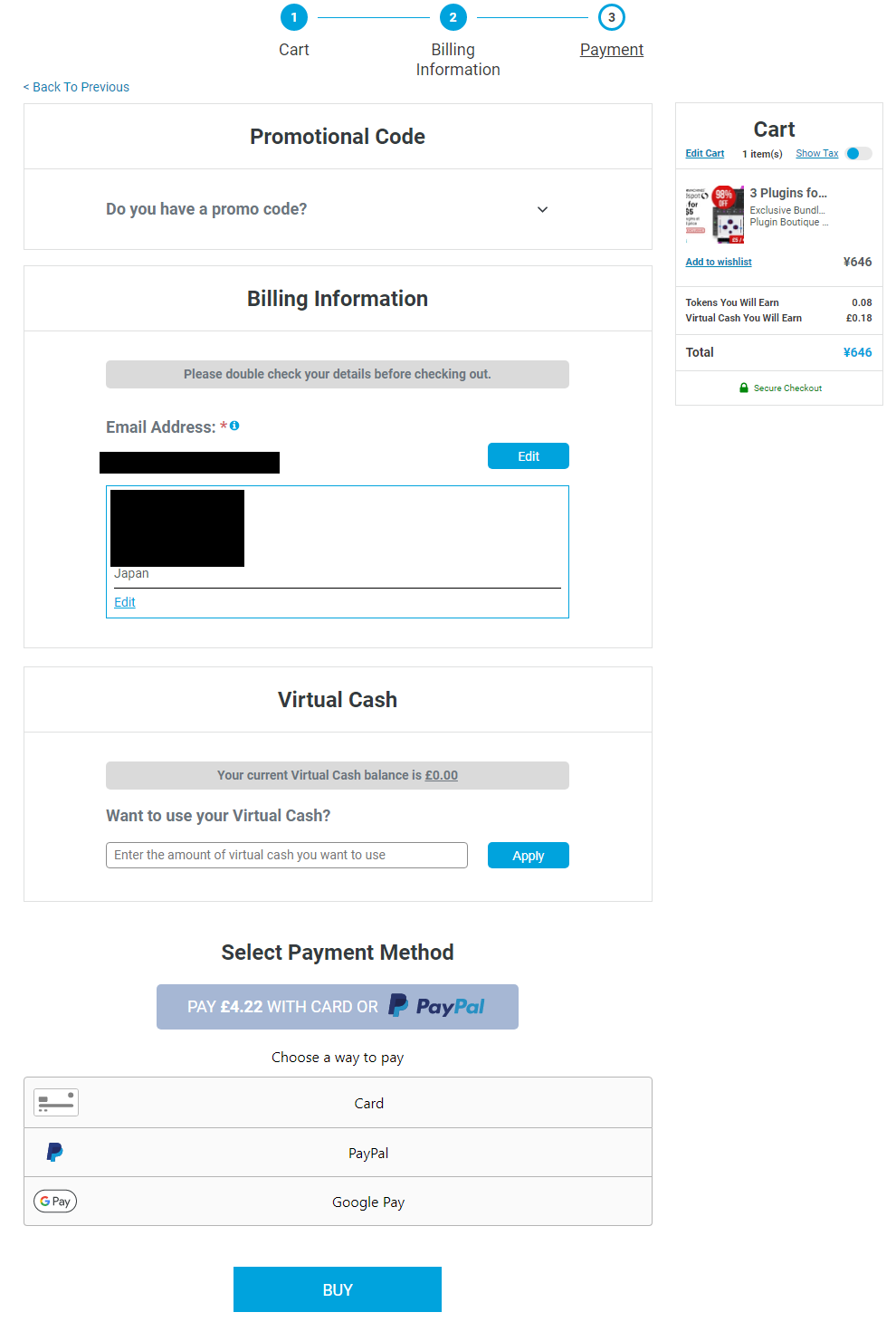
最後に支払方法の選択です。「Card」「Paypal」「Google Pay」のうちいずれか1つを選び、カード番号の記入などの手続きを行います。「BUY」をクリックすると支払いが確定します。
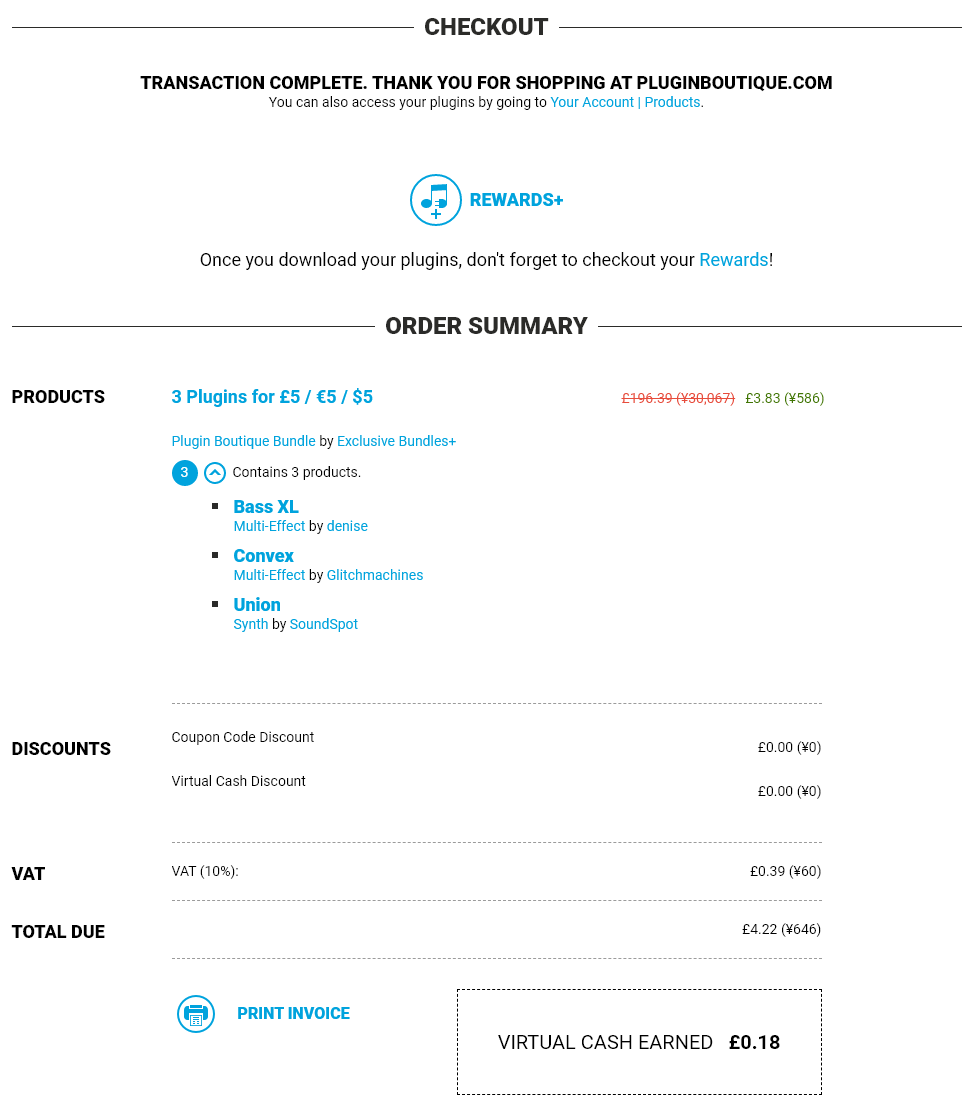
このような画面になれば、無事購入完了です!
ダウンロード
いよいよ、ダウンロードです!
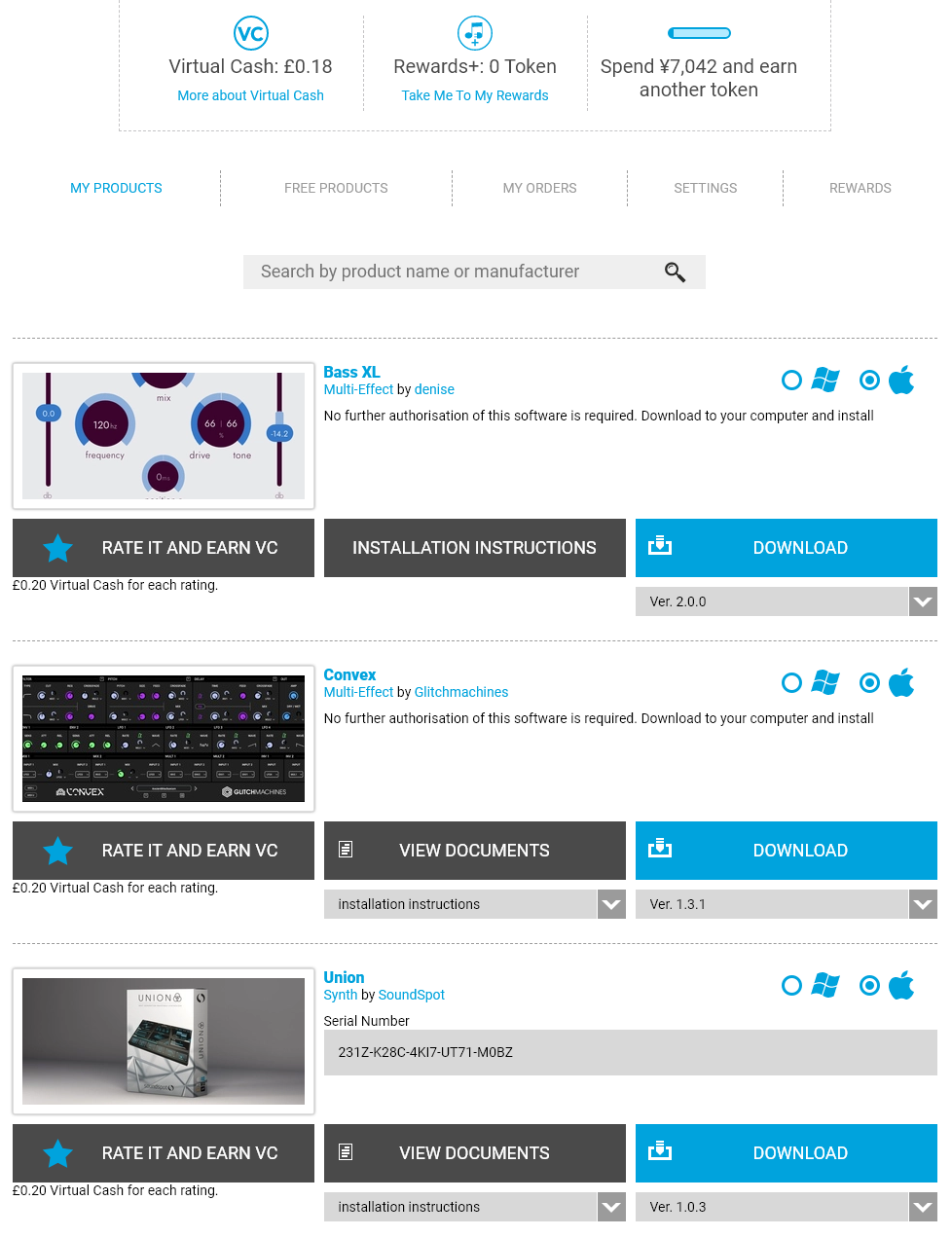
購入完了画面の「Your Account | Products」をクリックすると、購入したプラグインが一覧で表示されます。「DOWNLOAD」のボタンからダウンロードすることができます。
「INSTALL INSTRUCTIONS」や「VIEW DOCUMENT」では、製品ごとのインストール方法を確認できます。
まとめ
いかがでしたか?
DTMプラグインやソフト音源がおトクに買える「Plugin Boutique」の会員登録から購入・ダウンロードまでを、画像付きでくわしく解説しました!
ぜひ、今後の楽曲制作にお役立てください!


-

Empirical Labs FATSO (UAD-2)で曲に温かみをプラス!
-



Empirical Labs AROUSOR 参考音源つきレビュー!/ ロックに合うパワフルコンプ!
-



Softube Chandler Limited® Germanium Compressor 参考音源つきレビュー!
-



Pulsar Audio Mu 参考音源つきレビュー!/ 手軽に得られる自然なグルー感!
-



Softube (Empirical Labs) Lil FrEQ 参考音源つきレビュー!
-



Pulsar MASSIVE 音源つきレビュー!UAD版より使いやすい?